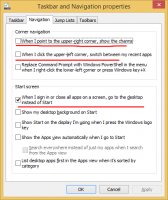Ako invertovať farby v programe Skicár v systéme Windows 7 a Windows 8
Invertovanie farieb v programe Skicár nerobím často. Ale keď túto funkciu občas potrebujete, mám názor, že Paint je najlepším nástrojom na takú základnú úpravu obrázkov. Pred niekoľkými dňami som potreboval vytvoriť obrázok hlavičky pre svoj kanál YouTube s obrátenými farbami. Som pokročilý používateľ systému Windows, ale používateľské rozhranie modernej verzie programu MS Paint (používam Windows 8.1) ma skutočne zmiatlo.
Počnúc systémom Windows 7 sa aplikácia Paint dodáva s používateľským rozhraním pásu kariet. Vyzerá to luxusne, ale keď potrebujete invertovať farby obrázka, nenájdete príslušný príkaz na žiadnej karte na páse s nástrojmi ani v ponuke Súbor.
Požadovaný príkaz je skrytý v kontextovej ponuke oblasti kreslenia. Okrem toho je kontextové menu s príkazom „Invertovať farbu“ dostupné len vtedy, keď máte vybratý nástroj „Vybrať“. Kliknite na nástroj "Vybrať" a potom kliknite pravým tlačidlom myši na obrázok, ktorý upravujete, a nájdete ho:

Bonusový tip: Môžete tiež invertovať farby len pre vybranú oblasť. Môžete vybrať časť obrázka, kliknúť pravým tlačidlom myši na výber a použiť príkaz kontextového menu „Invertovať farbu“.

Ak máte nejaké otázky, pozrite si nasledujúci video tutoriál: